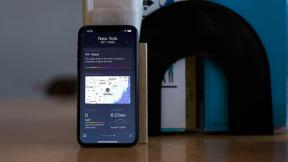Escolha o que inicia automaticamente no aplicativo Skype do Windows 8
Miscelânea / / February 23, 2022

Recentemente, falamos sobre
Permissões do aplicativo Skype do Windows 8
ao detalhar o processo para gerenciá-los. Bem, hoje é hora de entender e se conscientizar de outra camada de configurações. Vamos falar sobre o comportamento do aplicativo para receber chamadas automaticamente ou ativar o compartilhamento de tela e vídeo.
Embora ter esses parâmetros definidos como automáticos economize algum tempo e esforço, há muito mais desvantagens nisso, na minha opinião. Digamos, por exemplo, você está fora de sua mesa e uma chamada recebida é ativada. Isso não deixaria uma boa impressão no interlocutor, deixaria?
Outro exemplo de compartilhamento de tela/vídeo – digamos, você está em um local público ou no trabalho quando um amigo compartilha algo. Ele inicia automaticamente e então você percebe que não deveria aparecer naquele lugar. Isso pode criar uma situação embaraçosa para você.
Dica rápida: Os usuários de desktop do Skype que desejam aprender sobre como compartilhar a tela devem verifique este artigo
. Outra dica interessante é poder gravar chamadas do Skype para referência futura. Aqui está uma lista de 5 dessas ferramentas.Este tutorial mostra as etapas para alterar as configurações e desativar essa ativação automática. Comecemos.
Passo 1: Em primeiro lugar, navegue até a tela inicial e inicie o aplicativo Skype.
Passo 2: Quando o aplicativo estiver funcionando, deslize o ponteiro do mouse na borda direita da tela (para mostrar a barra de botões) e clique em Configurações.
Etapa 3: O Configurações painel para o aplicativo Skype apareceria. Na lista, escolha ir para Opções (como mostrado na imagem abaixo).

Passo 4: O Opções tela tem muitas coisas. Precisamos nos concentrar na Vídeo e Chamadas seção.

(uma) Clique no menu suspenso para Vídeo de entrada e compartilhamento de tela. Escolher Perguntar para que, quando houver um vídeo ou compartilhamento de tela na próxima vez, o aplicativo solicite sua permissão para prosseguir.

(b) Debaixo de Chamadas seção, alterne o botão contra Atender chamadas recebidas automaticamente para Não. Isso garantiria que você atendesse manualmente todas as chamadas recebidas.

Dica rápida: Debaixo de Privacidade seção, você também pode optar por quem pode enviar mensagens ou ligar para você. Isso funciona como uma medida preventiva contra chamadas indesejadas e mensagens instantâneas.
Conclusão
Como já expliquei, o automático nem sempre pode ser a escolha certa. Esta não é uma dica de segurança, mas é definitivamente uma medida de quanto controle você deseja sobre suas atividades pessoais.
Não se esqueça de passar na seção de comentários e nos dizer qual seria sua preferência neste caso. Você prefere como foi definido (automático) ou você mudaria para manual?
Última atualização em 02 de fevereiro de 2022
O artigo acima pode conter links de afiliados que ajudam a dar suporte ao Guiding Tech. No entanto, isso não afeta nossa integridade editorial. O conteúdo permanece imparcial e autêntico.